Как решить проблему с отложенным уведомлением на OnePlus 7 Pro, 7, 6, 6T, 5, 5T и более старых устройствах
OnePlus потребовалось всего около пяти лет, чтобы подняться на вершину индустрии смартфонов благодаря доступным устройствам, которые он ежегодно выводит на рынок, предлагая пользователям лучшее соотношение цены и качества.
Программное обеспечение OxygenOS также сыграло огромную роль в успехе компании, и оно продолжает улучшаться с новыми и актуальными функциями, которые появляются каждый год, при этом сохраняя его достаточно минимальным, чтобы почти соответствовать стандартному Android. Но, как и любое другое программное обеспечение, у пользователей OxygenOS есть проблемы, с которыми им приходится сталкиваться через день.
Одна из таких досадных проблем: отложенные уведомления, проблема, которая затрагивает несколько приложений на разных устройствах OnePlus.
Программы для Windows, мобильные приложения, игры - ВСЁ БЕСПЛАТНО, в нашем закрытом телеграмм канале - Подписывайтесь:)
По сути, эта проблема возникает из-за того, что система пытается сэкономить заряд батареи. запретить приложениям работать в фоновом режиме, даже если это приложение, на которое вы сильно полагаетесь для быстрых обновлений. Когда система не позволяет приложению свободно работать в фоновом режиме, это не может проверить наличие новых уведомлений в режиме реального времени, вызывая ты задерживать.
К счастью, есть исправить доступно, даже несмотря на то, что его применение весьма ограничено, поскольку только рутированные пользователи могут применить это исправление. Не волнуйтесь, у нас есть кое-что и для некорневых пользователей. Посмотрите ниже.

Исправление для пользователей с root-правами
Если вы рутировали свое устройство, это длительный процесс, который начинается с разблокировки загрузчика (пользователи T-Mobile также должны сначала разблокировать SIM-карту устройства) и установки TWRP, тогда на вашем устройстве уже должно быть установлено приложение Magisk Manager.
Чтобы применить это исправление, все, что вам нужно сделать, это скачать этот zip-файл (через) и установите его с помощью приложения Magisk Manager. Это отключит функцию ожидания устройства системы, которая останавливает работу приложений в фоновом режиме для экономии заряда батареи. Таким образом, ваше любимое приложение теперь может свободно работать в фоновом режиме и отправлять уведомления и сообщения в режиме реального времени. Кстати, да, это также может означать, что многие приложения теперь будут работать в фоновом режиме, что приведет к более быстрой разрядке батареи, чем раньше.
Исправление для некорневых пользователей
Отключить оптимизацию системы: Перейдите в «Настройки»> «Батарея»> «Оптимизация батареи»> нажмите кнопку с 3 точками в правом верхнем углу> «Расширенная оптимизация»> выключите «Глубокую оптимизацию», а также включите оптимизацию режима ожидания в спящем режиме.
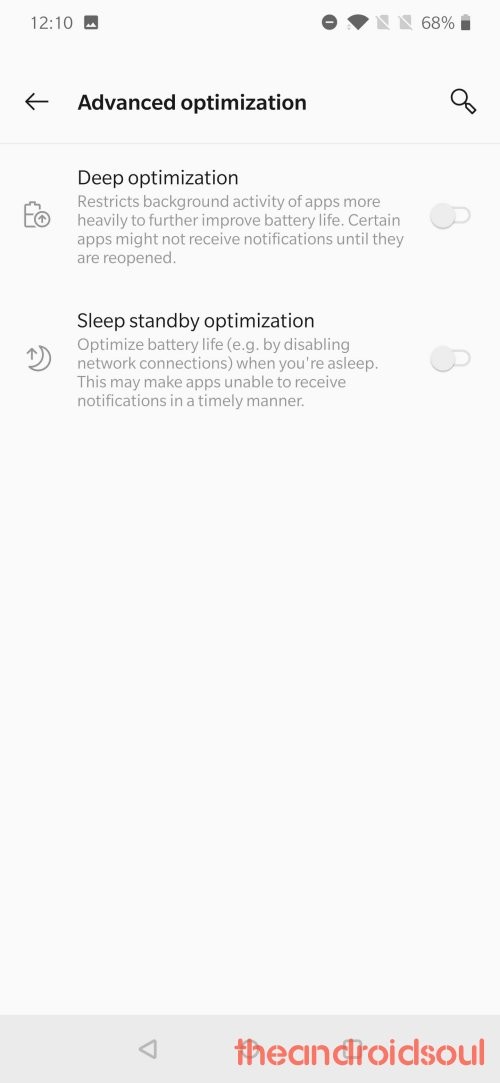
Если вы хотите увеличить время автономной работы, вам следует включить глубокую оптимизацию, а оптимизация режима ожидания — это средний путь.
Еще одно исправление: Игнорируйте оптимизацию батареи в данном приложении.
Вы можете отключить оптимизацию в любом приложении, чтобы оно могло свободно работать в фоновом режиме и без промедления доставлять вам уведомления.
Перейдите в «Настройки»> «Батарея»> «Оптимизация батареи»> найдите и коснитесь приложения> «Не оптимизировать».

Еще одно исправление: отключите режим экономии заряда батареи.
Да, когда вы включаете режим экономии заряда батареи, устройство пытается сэкономить как можно больше заряда батареи. Естественно, это заблокировало бы запуск приложений в фоновом режиме, что вызвало бы отложенные уведомления. Итак, отключите режим экономии заряда батареи, чтобы получать своевременные уведомления.
Это все.
Сообщите нам, если проблема не исчезнет даже после применения описанных выше решений.
Программы для Windows, мобильные приложения, игры - ВСЁ БЕСПЛАТНО, в нашем закрытом телеграмм канале - Подписывайтесь:)